-
![]() Windows向けデータ復旧
Windows向けデータ復旧
- Data Recovery Wizard Free購入ダウンロード
- Data Recovery Wizard Pro 購入ダウンロード
- Data Recovery Wizard WinPE購入ダウンロード
- Partition Recovery購入ダウンロード
- Email Recovery Wizard購入ダウンロード
- おまかせデータ復旧サービス
概要:
Windowsで写真をプレビューまたは開くことができない場合も安心してください。EaseUS Fixo を使用した信頼性の高い方法がここにあります。簡単に'写真が開けないまたはプレビューできない'エラーを解決するためのヘルプが提供されています。
「Windows 10の画像アプリで開けないJPG形式の画像の修復方法を誰か知っていますか?
Windows 10のピクチャーフォルダに保存してあるいくつかの画像がありますが、これらは全て.JPGまたは.JPEG形式です。今朝、これらの画像を画像アプリで開こうと試みましたが、失敗しました。他の画像ビューワーでも開けませんでした。私のJPG形式の画像がなぜ開けないのか、そしてこのエラーをどのように修正すれば良いのか誰か知っていますか?」
画像がプレビューできない、または開けないという問題は新しいものではありませんが、それでも大勢の人々を悩ませています。画像が開けない、またはプレビューできない理由を知っていますか?
画像が開かない理由のリストはこちら:
写真の状態を確認し、適切なソリューションを見つける
開けない写真の状態をどのように特定し、正しいソリューションを見つけるかを知りたいと考えている方もいるでしょう。以下を読み進めていただければ、私たちはあなたがそのプロセスを進め、すべての写真を再度閲覧や再利用可能にするための手続きをガイドします。
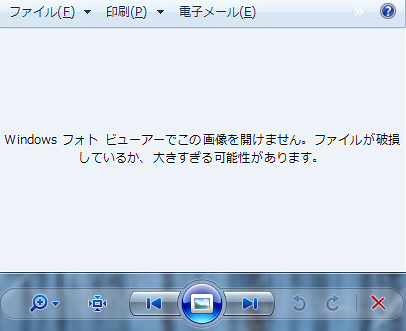
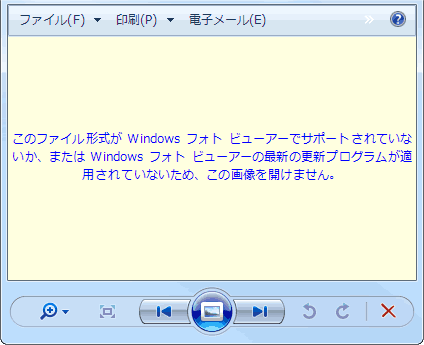
オンラインで写真修復ソフトウェアや画像修復ツールを検索すると、圧倒的な数の結果が得られます。中には100%無料だと言われているものや、複数の画像形式の修復をサポートすると主張しているものもあります。
しかし、ほとんどの画像修復ツールは、PCや外部ストレージデバイスに保存されたJPG、JPEG、GIFなどの形式の写真の修復しかできません。
ご安心ください。EaseUSは最近、EaseUS Fixo という素晴らしい新製品を開発しました。これを使用すれば、簡単な手順で壊れた写真を修復できます。
プロセスはファイル復元手順と同じです:
ステップ1.「ファイルの修復」で「ファイルの追加」を選択し、修復するファイルを追加します。

ステップ2.追加されたら、「すべてを修復」を選択して修復処理を開始します。ファイルのサイズや損傷の程度によって、しばらく時間がかかります。

ステップ3.修復完了後にプレビューやダウンロードが可能です。

写真ビューアアプリが画像形式をサポートしていないと警告する場合、写真の拡張子をJPEG、TIFF、PNGなどに変更することができます。
手順1. 開けない特定の写真や画像を見つけて右クリックし、「名前を変更」を選択します。
手順2. 写真の拡張子を.jpg、.jpeg、.png、または.tiffなどに変更します。
そうすれば、再びPCで画像を開いたり、確認したり、再利用したりできるようになるはずだ。
写真ビューアアプリが古い場合は、最新のアップデートを確認してインストールすることができます。そうすることで、再び写真アプリを使って写真を見ることができます。
以下は、Windows フォトビューアー最新のアップデートをインストールするための詳細なガイド:
手順1. 設定に移動し、「Windows Update」をクリックして、「更新プログラムのチェック」をクリックします。
手順2. 利用可能な更新プログラムが検出されたら、最新のアップデートは自動的にインストールされます。
インストールが完了したら、PCを再起動します。それで写真を再び開くためのアプリケーションが使用できるようになります。
スマホからコンピューターに転送した写真が開けない場合、それは暗号化が原因です。
通常、スマホ上の写真は暗号化され、コンピューター上でそれらを開くことや使用することができません。写真を見るためには、まず暗号化を解除する必要があります:
手順1. 写真を右クリックし、「プロパティ」を選択します。
手順2. 「一般」タブに移動し、「詳細設定」をクリックします。
手順3. 「内容を暗号化してデータをセキュリティで保護する」のチェックを外し、「OK」をクリックして確認します。
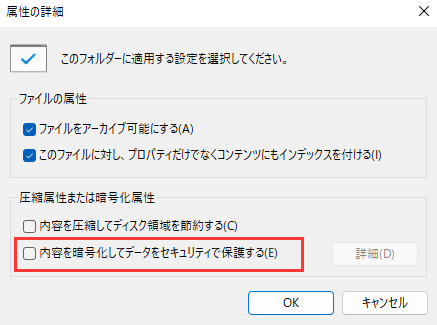
このページの解決策に従うことで、画像が表示されない、または開けないという問題を効果的に解決することができます。
大切な思い出を守るために、大切な画像はすべてバックアップを作成し、安全なストレージデバイスに保存することをお勧めします。誤って画像を紛失してしまったり、画像が破損してしまった場合でも、バックアップからすぐに復元することができます。
さらに、バックアップがない場合もご安心ください。EaseUS Fixo はのように3つの簡単なステップで壊れた画像を修復します。